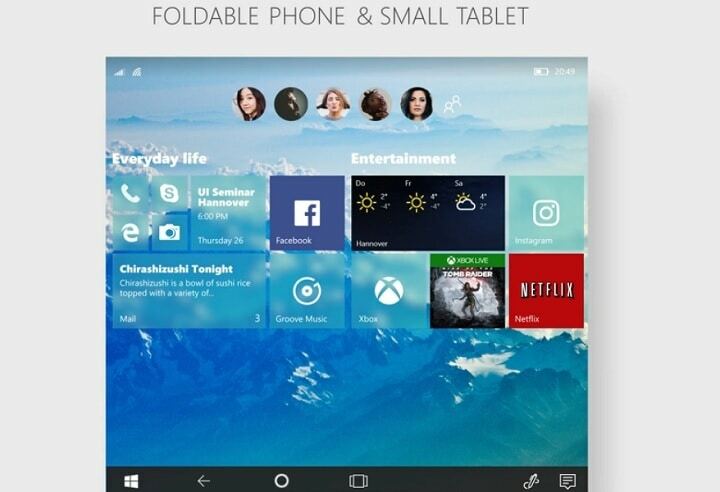- Windows 10 Windowsi installiprotsess on loodud äärmiselt interaktiivseks ja annab teile võimalikult palju kohandamisvõimalusi, et pakkuda teile operatsioonisüsteemi kasutamise ajal parimat kogemust.
- Windowsi installid võivad olla ka krahhide, külmumiste ja muude taoliste probleemide objektid ning just see, mida see juhend kajastab.
- See artikkel on osa meie Laiendatud jaotis installivigade jaoks, nii et kontrollige seda ja võib-olla isegi järjehoidjaga juhuks, kui see probleem kunagi uuesti tekib.
- Külasta meie Viga lehel rohkem kasulikku teavet sarnaste probleemide kohta.
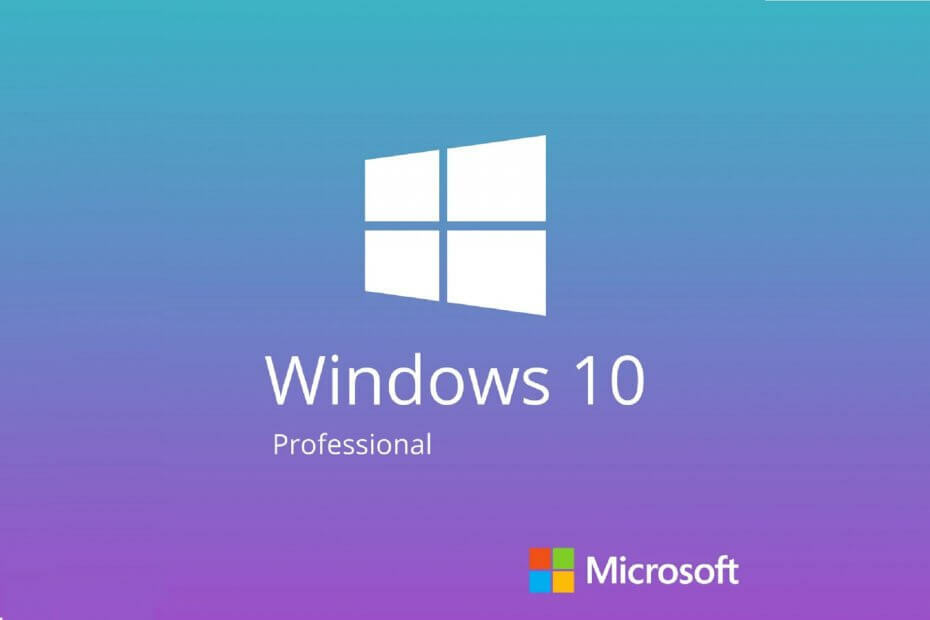
- Laadige alla Restoro arvuti parandamise tööriist mis on varustatud patenteeritud tehnoloogiatega (saadaval patent siin).
- Klõpsake nuppu Käivitage skannimine leida Windowsi probleeme, mis võivad põhjustada arvutiga probleeme.
- Klõpsake nuppu Parandage kõik arvuti turvalisust ja jõudlust mõjutavate probleemide lahendamiseks
- Restoro on alla laadinud 0 lugejaid sel kuul.
Windows 10 on mõnda aega väljas olnud, kuid inimesed kogu Internetist teatavad sellistest probleemidest Windows 10 installimine on kinni jäänud 1%, 20%, 90% juures, Windows 10 installimine on Windowsi logoga kinni jäänud, Windows 10 installimine on mustal ekraanil kinnija kõige populaarsem, MIDAGI JUHTUS.
Selles artiklis proovime aidata teil sellele probleemile lahendust leida. Enne tegelike lahenduste leidmist peame kõigepealt kontrollima, kas teie arvuti ühildub Windows 10-ga.
See kehtib eriti nende jaoks, kellel polnud Windows 10 tehnilist eelvaadet vähemalt korra installitud, kuid kes otsustasid täisversiooni ilmumisel uuendada. Ühilduvustesti osana peaksite kontrollima ka seda, kas teie BIOS-i on Windows 10 toetamiseks värskendatud.
Kuidas parandada Windows 10, kui see on installimise ajal kinni jäänud?
Kasutajate sõnul võib mõnikord Windows 10 installimise käigus kinni jääda. See võib olla suur probleem, kuid võib esineda ka muid installiprobleeme.
Mis puudutab installiprobleeme, siis siin on mõned probleemid, millest kasutajad teatasid:
-
Windows 10 installimine on logole kinni jäänud, valmistumine, must ekraan, seadistamine algab, värskenduste kontrollimine, punktide pöörlemine, sinine ekraan, lilla ekraan
- On palju probleeme, mis võivad teie Windows 10 seadistamise takerduda, kuid enamiku neist probleemidest peaksite saama lahendada ühe meie lahenduse abil.
-
Windows 10 installimine nurjus
- Mõnikord võib teie installimine ebaõnnestuda erinevatel põhjustel.
- Me juba käsitlesime, mida teha, kui teie Windows 10 installimine nurjub ühes meie vanemates artiklites, nii et kontrollige seda üksikasjalike juhiste saamiseks.
-
Windows 10 installiviga
- Mõnikord võib teie arvutis esineda installivigu.
- Selle põhjuseks võivad olla teie keele sätted, kuid pärast nende kohandamist tuleks probleem lahendada.
-
Windows 10 installimise taaskäivitamise silmus
- Mõnikord võib teie arvuti taaskäivitamise ahelasse kinni jääda.
- Selle probleemi lahendamiseks kontrollige kindlasti oma riistvara.
- Mõnikord võib teie RAM olla vigane ja see võib põhjustada selle ja muude vigade ilmnemise.
-
Windows 10 seadistamine jäi kinni, veendudes, et olete installimiseks valmis
- Sageli võib installimine takerduda, veendudes, et olete valmis sõnumi installima.
- Kui see juhtub, ühendage kindlasti kõik vähemolulised lisaseadmed lahti ja kontrollige, kas see aitab.
1. Installige Windows 10 välisest andmekandjast
Kui saite Windowsi värskenduse kaudu tasuta Windows 10 versiooniuuenduse, on tõenäosus, et midagi läks valesti, kui teie süsteem värskendusi alla laadis, mis mõjutab süsteemi.
Õnneks andis Microsoft kõigile neile, kes värskenduse kaudu Windows 10 ei saanud, Windows 10 nii 32- kui 64-bitiste versioonide ISO-faile. Niisiis, võite proovida luua välise USB-draivi Windows 10 installiga ja süsteemi installida.
Windows 10 ISO-failidega saate alla laadida tööriista USB-pildi loomiseks siin. Järgige lihtsalt juhiseid ja loodame, et saate Windows 10 tavapäraselt installida.
2. Windows 10 installimisel juhtus midagi
- Minema Otsing, tüüp kontrollpaneel ja avatud Kontrollpaneel.
- Minema Piirkond.
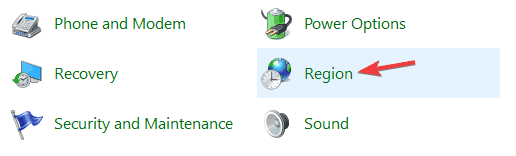
- Minge Ameerika Ühendriikide piirkonda (või kumb teie piirkond on) ja klõpsake nuppu administratiivne vaheleht.
- Muutke keel Inglise (Ameerika Ühendriigid).
Kui jälgite uudiseid Windows 10 kohta, kuulsite tõenäoliselt kurikuulsat Midagi juhtus probleem. Internet läks selle reklaami (kui see on isegi tahtlikult) jaoks täiesti hulluks Microsofti viis öelda teile, et te ei saa Windows 10 arvutisse installida.
Kuid kui te selle probleemiga silmitsi seisate, ei pruugi see teie jaoks nii naljakas olla. Nii õnnestus meil leida lahendus sellele kummalisele veateatele ja loodame, et see töötab.
Me ei tea, kas see kummaline probleem mõjutab väljaspool USA asuvaid kasutajaid, kuid kõigi teiste piirkondade puhul on lahendus sama. Pärast keeleseadete muutmist peaksite saama Windows 10 tavapäraselt installida.
3. Windows 10 installimisel ilmnes viga 80240020
- Minema$ Windows. ~ BT kaust C: ja veenduge, et olete kontrollinud Varjatud üksuste valik tööriistaribal.
- Kustutage võimalikult palju faile ja kaustu (te ei saa neid kõiki lubade probleemide tõttu kustutada).
- Minema C: / Windows / Tarkvara levitamine / Allalaadimine ja kustutage kõik selles kaustas.
- Paremklõpsake nuppu Start menüü ja avage Käsuviip (administraator).
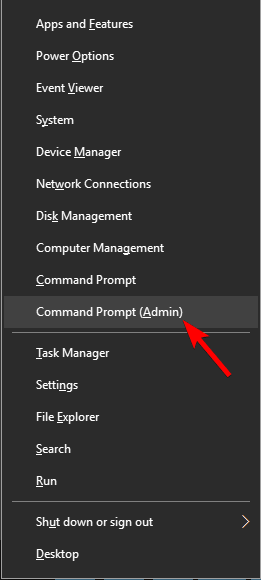
- Sisestage järgmine käsk ja vajutage sisestusklahvi: exe / updatenow
Mõned kasutajad, kes said Windows 10 tasuta värskenduse kaudu Windows Update'i kaudu, said ootamatu tõrke 80240020. Selle tõrke põhjus on väidetavalt Windowsi ülekoormatud serverite tõttu, mis võib põhjustada rikutud allalaadimisfailide vastuvõtmise.
Oodake paar minutit ja kontrollige, kas Windows Update hakkas uuesti Windows 10 alla laadima. Kui süsteem on alla laaditud, saate teate Ettevalmistus paigaldamiseks.
Pärast seda, kui saate teate Teie Windows 10 versiooniuuendus on valmis, taaskäivitage arvuti ja proovige Windows 10 uuesti installida.
4. Ühendage lahti täiendavad monitorid ja muud lisaseadmed

Kasutajate sõnul võib teie Windows 10 installimine mitme monitori tõttu takerduda. Mitmed kasutajad teatasid seadistamise ajal kahe monitori kasutamisel erinevatest probleemidest.
Näib, et Windows 10 seadistamine ei saa hakkama kahe kuvariga ja selle probleemi lahendamiseks peate kasutama lihtsalt ühte monitori. Ühendage lahti kõik lisamonitorid ja proovige seadistust käivitada vaid ühe kuvariga ning kontrollige, kas see töötab.
Lisaks monitorile võivad mõnikord selle probleemi ilmneda ka muud USB-seadmed. Kuid saate probleemi lahendada, lihtsalt lahti ühendades kõik muud USB-seadmed.
Paar kasutajat teatas, et probleem on nende USB-jaoturis, kuid pärast selle lahtiühendamist viidi installimine probleemideta lõpule.
5. Eemaldage installikandja
Käivitage süsteemiskaneerimine võimalike vigade avastamiseks

Laadige alla Restoro
Arvuti parandamise tööriist

Klõpsake nuppu Käivitage skannimine Windowsi probleemide leidmiseks.

Klõpsake nuppu Parandage kõik lahendada patenteeritud tehnoloogiatega seotud probleemid.
Turvaprobleeme ja aeglustusi põhjustavate vigade leidmiseks käivitage arvuti skannimine Restoro Repair Tooliga. Pärast skannimise lõppu asendab parandusprotsess kahjustatud failid värskete Windowsi failide ja komponentidega.
Paljud kasutajad teatasid, et nende seadistamine oli Windowsi failide laiendamine protsess. Probleemi lahendamiseks on soovitatav installikandja ajutiselt eemaldada ja uuesti sisestada.
Kasutajad teatasid, et see töötas Windows 10 installimiseks DVD-d kasutades, kuid see võib töötada ka USB-mälupulgaga, nii et võiksite seda proovida.
6. lahendus - muutke oma BIOS-i sätteid
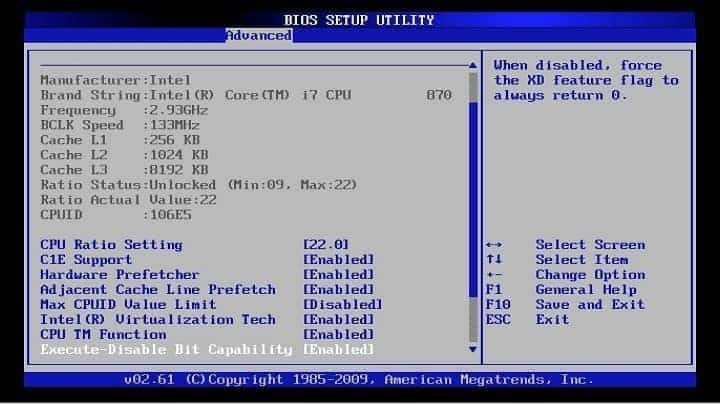
Kasutajate sõnul võib teie Windows 10 installimine mõnikord teie tõttu takerduda BIOS seadistamine. Probleemi lahendamiseks peate pääsema BIOS-ile ja tegema mõned muudatused.
Selleks jätkake lihtsalt vajutamist Del või F2 kui teie süsteem käivitub BIOS-i sisenemiseks. Kui teil on probleeme BIOS-i sisestamisega, kontrollige kindlasti oma emaplaat kasutusjuhend ja vaadake, kuidas BIOS-ile õigesti juurde pääseda.
Kasutajate sõnul võivad selle probleemi ilmneda mõnikord järgmised funktsioonid:
- Legacy Floppy Drive'i tugi
- Inteli SpeedStep
Probleemi lahendamiseks keelake lihtsalt need funktsioonid ja kontrollige, kas probleem on lahendatud. Vähesed kasutajad teatasid sellest Hüpertransport funktsioon võib põhjustada selle probleemi ilmnemise ja selle parandamiseks peate selle seadistama KN HT kiirus kuni 1x ja KN HT laius kuni 8.
Pärast nende funktsioonide keelamist kontrollige, kas probleem on lahendatud.
7. Eemaldage mõned RAM-moodulid

Kasutajate sõnul võib teie Windows 10 installimine teie RAM-i hulga tõttu mõnikord kinni jääda. Mitmed kasutajad teatasid sellest probleemist, proovides Windows 10 installida arvutisse, millel on palju RAM-i.
Probleemi lahendamiseks soovitavad kasutajad eemaldada arvutist mõned RAM-moodulid ja kontrollida, kas see aitab.
Kasutajate sõnul tekkis neil see probleem 12 GB RAM-i kasutamise ajal, kuid pärast RAM-i vähendamist 6 GB-ni oli probleem täielikult lahendatud ja Windows 10 installiti probleemideta.
Kui Windows on installitud, võite sisestada ülejäänud RAM-i ja probleem tuleks täielikult lahendada.
Pidage meeles, et see ei tähenda, et teie RAM on katki, kuid mõnikord võib vigane RAM põhjustada ka selle probleemi. Kui soovite kontrollida, kas teie RAM töötab, peate kasutama kolmanda osapoole tööriista, näiteks MemTest86 +, ja testima oma RAM-i sellega.
8. Kustutage kõik sektsioonid
Kui Windows 10 installimine jääb teie arvutisse kinni, võib probleem olla seotud teie partitsioonidega. Probleemi lahendamiseks soovitavad mõned kasutajad eemaldada kõik arvutis olevad sektsioonid ja seejärel need uuesti luua.
See on drastiline lahendus, kuna see eemaldab kõik teie failid kõvakettalt.
Kui te ei saa Windows 10 installida, varundage enne selle lahenduse proovimist kindlasti kõik olulised failid. Teisalt, kui teie arvuti on uus ja teil pole olulisi faile, võiksite proovida seda lahendust.
9. Jätke seadistamine paariks tunniks toimima
Mõnikord on parim lahendus kõige lihtsam ja mitu kasutajat väitsid, et lahendasid probleemi lihtsalt seadistamise paariks tunniks töötamise ajaks. Lõpuks installiti Windows 10 ja probleem lahenes.
Pidage meeles, et peate võib-olla paar tundi ootama ja vähesed kasutajad teatasid, et seadistusprotsess võttis rohkem kui viis tundi. Kui te ei soovi nii kaua oodata, soovitame teil proovida mõnda muud meie lahendust.
Kui teil on muid Windows 10-ga seotud probleeme, saate lahenduse leida meie lehelt Windows 10 Fix jaotises.
 Kas teil on endiselt probleeme?Parandage need selle tööriistaga:
Kas teil on endiselt probleeme?Parandage need selle tööriistaga:
- Laadige see arvuti parandamise tööriist alla hinnatud suurepäraselt saidil TrustPilot.com (allalaadimine algab sellel lehel).
- Klõpsake nuppu Käivitage skannimine leida Windowsi probleeme, mis võivad põhjustada arvutiga probleeme.
- Klõpsake nuppu Parandage kõik lahendada patenteeritud tehnoloogiatega seotud probleemid (Eksklusiivne allahindlus meie lugejatele).
Restoro on alla laadinud 0 lugejaid sel kuul.
Korduma kippuvad küsimused
Tavalises arvutis, mis vastab Windows 10 miinimumnõuetele, peaks kogu seadistamisprotsess kestma vähem kui 45 minutit. Kui teie seadistamine võtab aega üle tunni, on teie arvutis kas kuupäev või teil on Windowsi installimine ummikus.
Windowsi installimise ajal arvuti väljalülitamine võib teie arvutisse installida rikutud andmeid. Omakorda saab selle eemaldada ainult süsteemi täieliku pühkimisega.
Lisaks riistvara ühildamatusele ja rikutud süsteemifailidele võib selle probleemi põhjustada ka kahjustatud alglaadimiskandja. Sellisena veenduge, et ketas või väline ketas, kust käivitate, oleks parimas korras.